Turinys
Ar prie jūsų "Wi-Fi" tinklo be jūsų leidimo jungiasi laisvai besinaudojantys kaimynai? Arba jūsų vaikai slapta prisijungia prie "Wi-Fi" jums po nosimi? Kad ir kokia būtų situacija, būtina žinoti, kas ir kokie įrenginiai yra prisijungę prie jūsų "Wi-Fi" tinklo. Nepageidaujama prieiga prie jūsų "Wi-Fi" gali ne tik sulėtinti interneto greitį, bet ir kelti pavojų privatumui.
Todėl šiame straipsnyje parengėme išsamų vadovą, kaip galite naudoti kompiuterį arba maršrutizatorių, kad visada stebėtumėte visus prie "Wi-Fi" tinklo prijungtus įrenginius. Taigi negaišdami laiko pradėkime:
Prieiga prie maršrutizatoriaus internetinio valdymo skydelio
Kiekvienas maršrutizatorius turi specialią žiniatinklio sąsają arba galinį prietaisų skydelį, į kurį galite įeiti per naršyklę ir pasiekti jo nustatymus ir konfigūracijas. Čia rasite tiksliausius duomenis apie visus prie tinklo prijungtus įrenginius.
Tačiau ne visi maršrutizatoriai suteikia galimybę patikrinti prijungtų prietaisų sąrašą. Tačiau jei naudojate garsaus ir gerai žinomo prekės ženklo maršrutizatorių, tokią galimybę turėtumėte turėti.
Įprastai naršyklės adreso eilutėje reikia įvesti IP adresą Čia pateikiamas išsamus vadovas, padėsiantis pasiekti "Wi-Fi" maršrutizatoriaus galinį prietaisų skydelį.
Dabar, priklausomai nuo maršrutizatoriaus gamintojo, tiksli visų nustatymų padėtis skirsis. Todėl parengėme išsamų vadovą, kaip rasti įvairių populiarių gamintojų maršrutizatorių prijungtų tinklo įrenginių sąrašą.
Kur rasti maršrutizatoriaus prijungtų įrenginių sąrašą
Kaip minėjome anksčiau, beveik visi populiarių maršrutizatorių gamintojai turi parinktį, leidžiančią peržiūrėti prijungtų įrenginių sąrašą.
Jei jūsų maršrutizatorius palaiko šią funkciją, jis turėtų būti pažymėtas šiomis trimis žymomis: "Prijungto įrenginio pavadinimas", "Prijungtas įrenginys", "DHCP klientas" arba panašiai.
Be to, ši parinktis ne visada lengvai pasiekiama pagrindiniame puslapyje. Vietoj to ji paprastai būna paslėpta po kitais nustatymais, dažnai po "WiFi" konfigūracijos puslapiu.
Šioje pamokoje neįmanoma parodyti, kaip pasiekti visų maršrutizatorių modelių prijungtų įrenginių sąrašą. Tačiau turime trumpą vadovą, kaip tai padaryti keliuose populiariuose modeliuose, pavyzdžiui, "D-Link", "Netgear", "Linksys" ir "Comcast Xfinity".
"Comcast Xfinity" maršrutizatoriai

"Comcast Xfinity" maršrutizatorių kairėje šoninėje juostoje rasite parinktį "Connected Devices" ("Prijungti įrenginiai"), kurioje rasite visų prie "Wi-Fi" tinklo prijungtų įrenginių sąrašą.
D-Link maršrutizatoriai
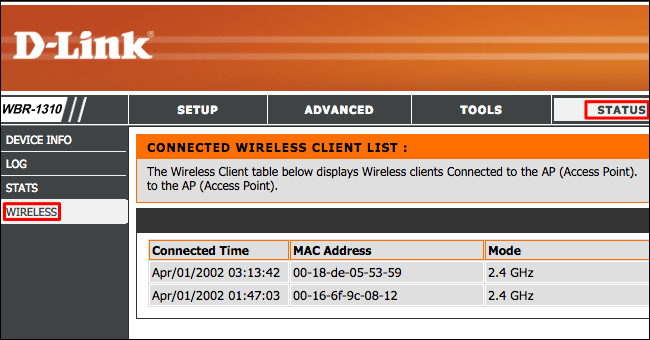
Naudodami D-Link maršrutizatorius, prijungtų prietaisų sąrašą galite rasti naršydami po Būklė> Belaidis ryšys .
"Linksys" maršrutizatoriai
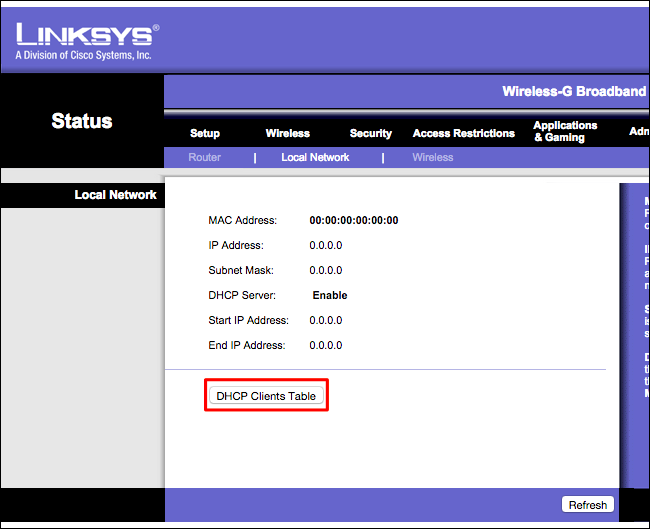
"Linksys" maršrutizatoriuose yra parinktis "DHCP klientai Planšetė", kurią galima rasti Būklė> Vietinis tinklas .
"Netgear" maršrutizatoriai
Jei naudojate "Netgear" maršrutizatorių, šią parinktį rasite kairėje šoninėje juostoje esančiame laukelyje "Prijungti įrenginiai".
Taip pat žr: Žiedinis durų skambutis neprisijungia prie "Wi-Fi" (išspręsta)Kaip interpretuoti šį prijungtų prietaisų "sąrašą"?
Nors šie maršrutizatoriai parodys visų prijungtų įrenginių sąrašą, jis nėra suprantamas. Esmė ta, kad sąraše bus pateikta visa DHCP kliento informacija. Jame nebus nurodytas tikslus prijungto įrenginio pavadinimas, o bus nurodytas jo IP adresas (tik skaičiai), MAC adresas (raidiniai-skaitmeniniai simboliai), o kartais ir kompiuterio pavadinimas.
Taip pat žr: Geriausias "Wi-Fi" namų spausdintuvas - raskite tobulą spausdintuvąVien iš šių duomenų gali būti sunku tiksliai nustatyti, kokie prietaisai yra prijungti prie jūsų tinklo. Tačiau tai vis tiek yra naudinga informacija, kurią galite panaudoti savo naudai.
Pirmiausia galite atkreipti dėmesį į bendrą prijungtų įrenginių skaičių. Dabar palyginkite jį su tuo, kiek įrenginių, jūsų žiniomis, yra prijungti prie jūsų "Wi-Fi" tinklo. Jei prijungtų įrenginių skaičius yra didesnis, žinokite, kad kažkas be jūsų leidimo jungiasi prie jūsų namų tinklo.
Antra, galite vieną po kito pradėti išjunginėti "Wi-Fi" palaikančius įrenginius. Išjungus vieną įrenginį, jis išnyks iš sąrašo. Taip sužinosite to įrenginio MAC adresą ir IP adresą. Taip pat galite ieškoti savo įrenginių MAC adreso ir palyginti jį su sąraše rodomais įrenginiais. Čia pateikiamas vadovas, kaip rasti savo įrenginio MAC adresą.
Tačiau DHCP klientų sąrašo peržiūrėjimas nėra patikimas būdas sužinoti, kokie įrenginiai yra prijungti prie jūsų tinklo. Čia trumpai apžvelgiami kai kurie trūkumai ir saugumo problemos, su kuriomis galite susidurti:
- Kas nors gali pakeisti savo kompiuterio prieglobos vardą, todėl negalėsite sužinoti, kokie įrenginiai prijungti prie jūsų tinklo.
- Įsilaužėliai taip pat gali pakeisti savo įrenginių MAC adresus. Jie taip pat gali nukopijuoti vieno iš jums priklausančių įrenginių MAC adresus. Tokiu atveju jūsų įrenginys neprisijungs prie jūsų tinklo, nes maršrutizatorius neleidžia prisijungti dviem įrenginiams su tuo pačiu MAC adresu.
- Jei įsilaužėlis nustatys statinę savo įrenginio IP konfigūraciją, jis nebus įtrauktas į DHCP klientų sąrašą.
Todėl, nors ir patogu bei paprasta, patikrinti DHCP klientų sąrašą maršrutizatoriaus galinėje dalyje nėra geriausias būdas sužinoti, kurie įrenginiai yra prisijungę prie jūsų "Wi-Fi" tinklo.
"Wi-Fi" tinklo nuskaitymas naudojant specialią programinę įrangą
Norėdami nuskaityti savo "Wi-Fi" tinklą ir surasti įtartinus įrenginius, galite naudoti trečiosios šalies programinę įrangą. Pirmiausia turite įdiegti įrankį kompiuteryje ir jis nuskaitys jūsų "Wi-Fi" tinklą bei pateiks visų prijungtų įrenginių, kurie šiuo metu yra prisijungę ir aktyvūs jūsų tinkle, sąrašą.
Dabar rinkoje yra daug šios programinės įrangos, tačiau mes dažniausiai rekomenduojame "Glasswire" - nemokamą įrankį ir "Wireless Network Watcher" - nemokamą alternatyvą mūsų skaitytojams.
Šiame vadove parodysime, kaip naudodami "Wireless Network Watcher" galite stebėti savo "Wi-Fi" tinklą.
Pagrindinis "Wireless Network Watcher" naudojimo privalumas yra tas, kad ji visiškai nemokama, be įkyrių ekranų, kuriuose prašoma atnaujinti. Be to, jums nereikia įdiegti programinės įrangos į savo sistemą. Tiesiog atsisiųskite ją, paleiskite ir ji pradės skenuoti jūsų "Wi-Fi" tinklą, ieškodama aktyvių įrenginių.
Baigus nuskaitymą, bus rodomi įrenginio pavadinimai, MAC adresas ir įrenginio "Wi-Fi" tinklo aparatinės įrangos gamintojas - tai labai svarbi informacija, padedanti identifikuoti įrenginius.
Atsakomybės apribojimas : Kai kuriais atvejais įrankis gali veikti netinkamai. Tokiu atveju reikia nurodyti savo "Wi-Fi" tinklo adapterį. Norėdami tai padaryti, atidarykite "Wireless Network Watcher" ir eikite į "Options> Advanced Options" (parinktys> Išplėstinės parinktys). Dabar nustatyme "Use the following network adapter" (naudoti šį tinklo adapterį) pasirinkite savo fizinį "Wi-Fi" adapterį. Sukonfigūravę šį nustatymą, paleiskite tinklo nuskaitymą ir jis turėtų veikti nepriekaištingai.
Geresnis "WiFi" tinklo saugumas
Jei atlikę tinklo nuskaitymą pastebėsite, kad kažkas vagia jūsų "Wi-Fi", nereikia pernelyg išsigąsti ar be reikalo nerimauti. Dabar, kai žinote įsilaužėlio įrenginio MAC adresą arba IP adresą, galite grįžti į savo maršrutizatoriaus galinį skydelį ir išmesti jį iš tinklo.
Taip pat galite pakeisti "Wi-Fi" slaptažodį į ilgesnį ir saugesnį. Be to, nepamirškite pasirinkti WPA2 slaptažodžio tipą, kurį nulaužti labai sunku. Pakeitus slaptažodį, visi prijungti įrenginiai bus pašalinti iš jūsų tinklo. Dabar prisijunkite su savo įrenginiais ir jums nereikės nerimauti dėl kitų naudotojų prisijungimo, nes turite tvirtą slaptažodį.vietoje.
Be to, be stipraus slaptažodžio, galite imtis ir kitų atsargumo priemonių, kad į "Wi-Fi" tinklą nebūtų lengva įsilaužti. Žinote, kaip sakoma - "prevencija geriau nei gydymas".
Pirmiausia, jei jūsų maršrutizatorius palaiko WPS funkciją, ją išjunkite, nes tai kelia pavojų saugumui.
Antra, dalydamiesi savo "Wi-Fi" tinklu su svečiais arba kaimynu, kai jie paprašo, neleiskite jiems prisijungti prie pagrindinio namų tinklo. Vietoj to sukurkite svečių tinklą. Taip jie niekada nesužinos jūsų namų tinklo slaptažodžio, o jūs galėsite atskirai stebėti svečių tinklą.



